与Slack集成
Slack是非常流行的团队沟通应用,提供群组聊天和直接消息发送功能,支持移动端,Web 和桌面平台。在国外有大量的IT团队使用Slack作为团队协作平台。同时其提供了强大的集成能力,在Slack的基础上也衍生出了大量的ChatOps相关的技术实践。这部分将介绍如何将Slack集成到Alertmanager中。
认识Slack
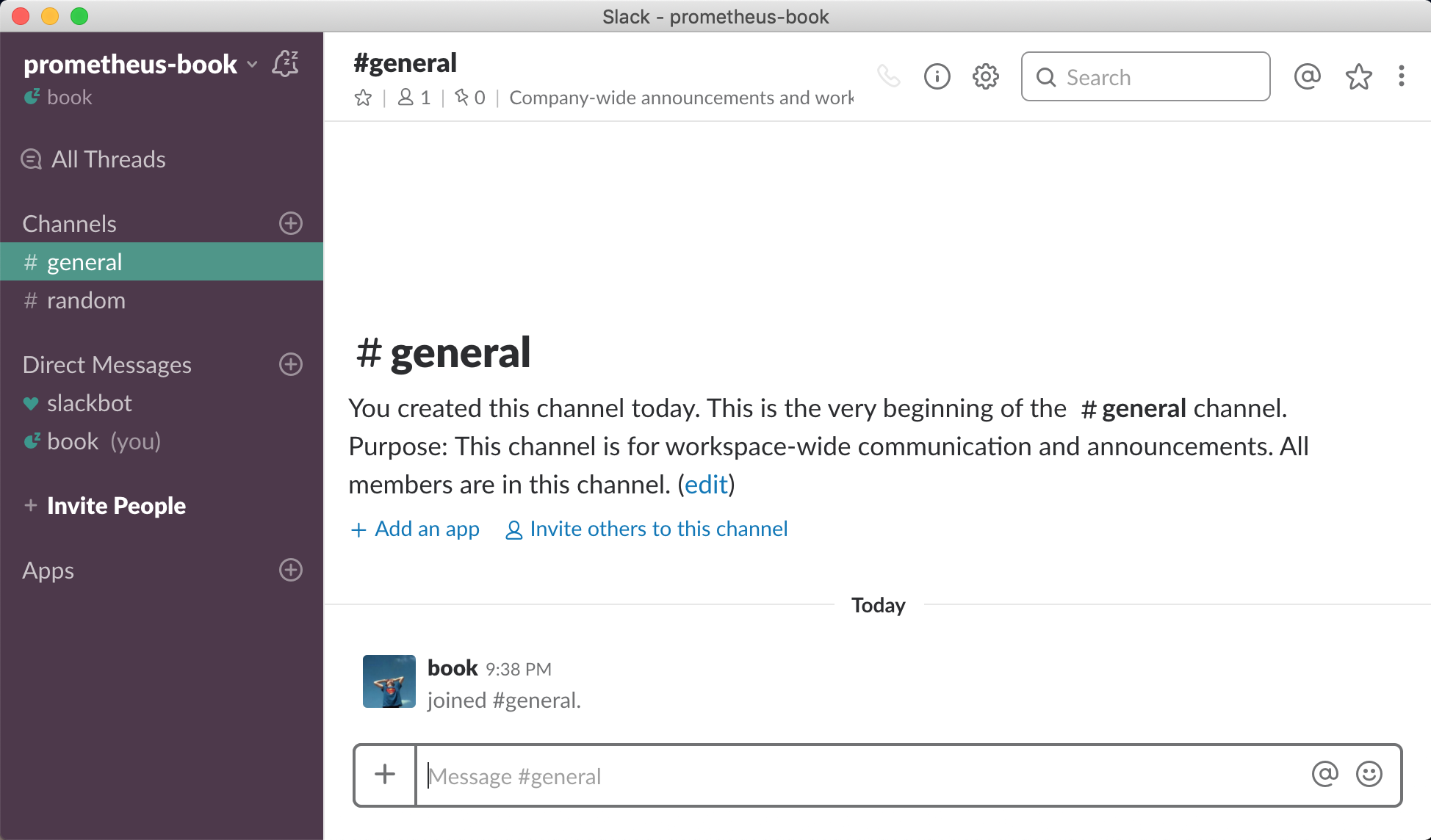
Slack作为一款即时通讯工具,协作沟通主要通过Channel(平台)来完成,用户可以在企业中根据用途添加多个Channel,并且通过Channel来集成各种第三方工具。
例如,我们可以为监控建立一个单独的Channel用于接收各种监控信息:
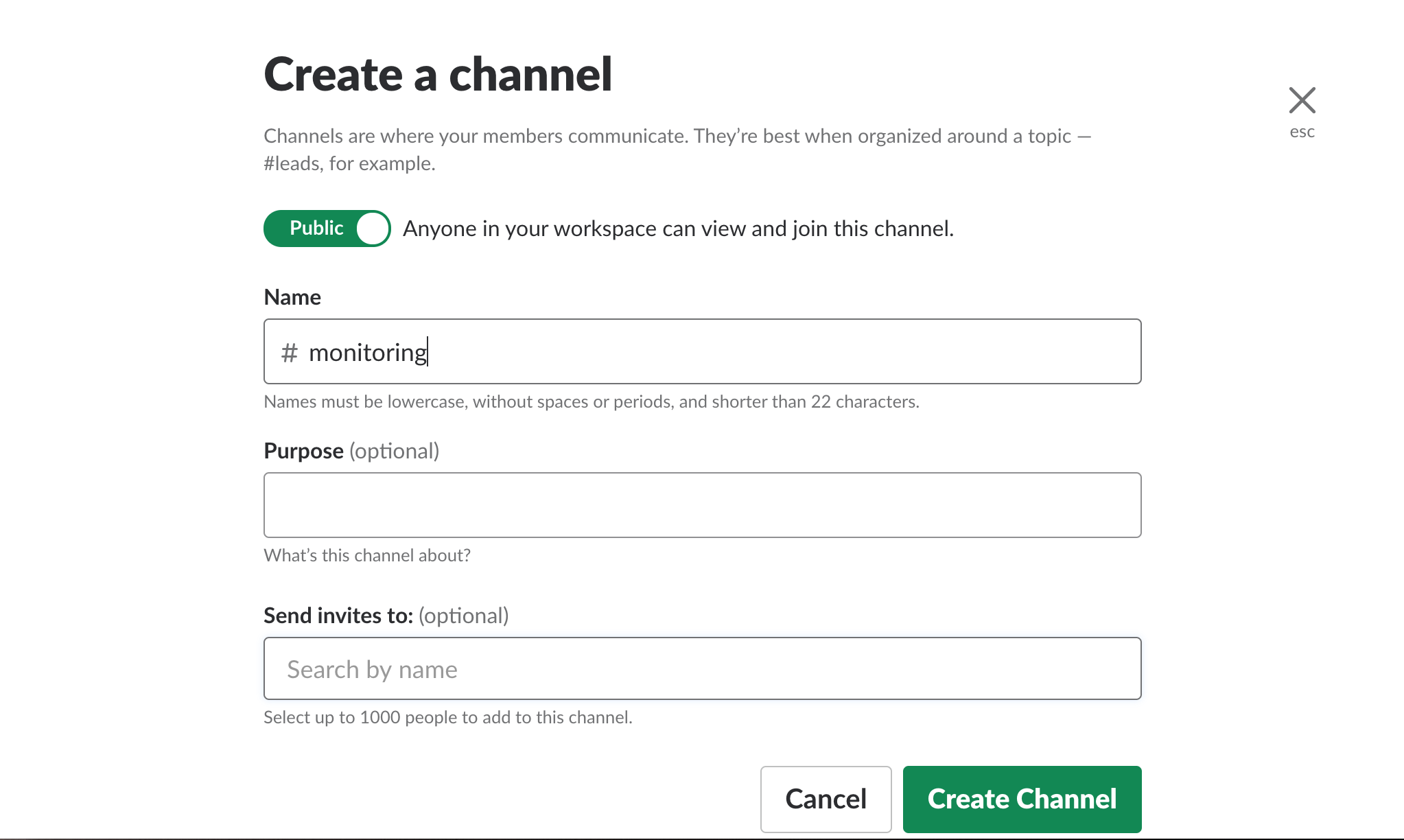
通过一个独立的Channle可以减少信息对用户工作的干扰,并且将相关信息聚合在一起:
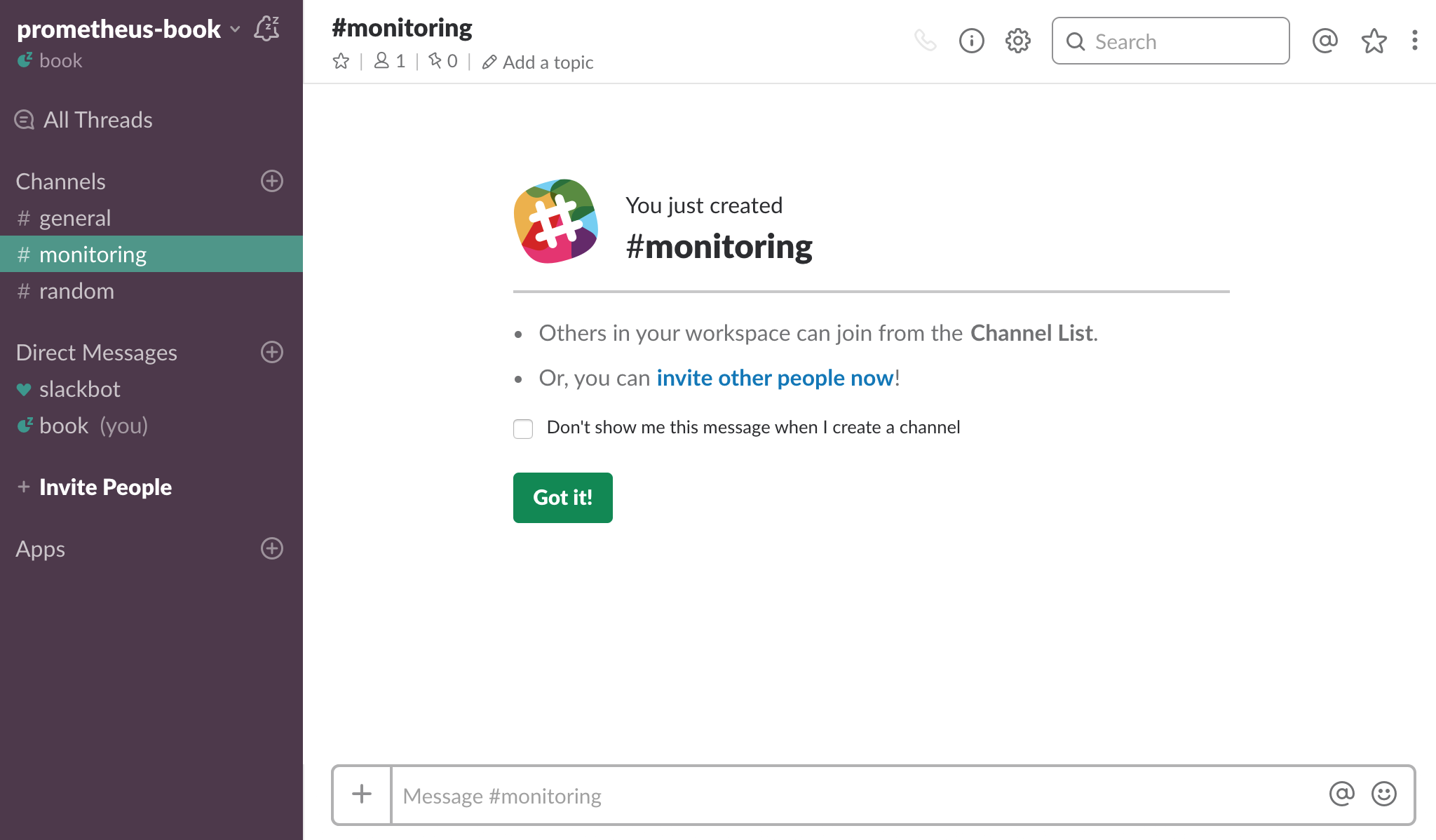
Slack的强大之处在于在Channel中添加各种第三方服务的集成,用户也可以基于Slack开发自己的聊天机器人来实现一些更高级的能力,例如自动化运维,提高开发效率等。
添加应用:Incomming Webhooks
为了能够在Monitoring中接收来自Alertmanager的消息,我们需要在Channel的设置选项中使用"Add an App"为Monitoring channel添加一个名为Incoming WebHooks的应用:
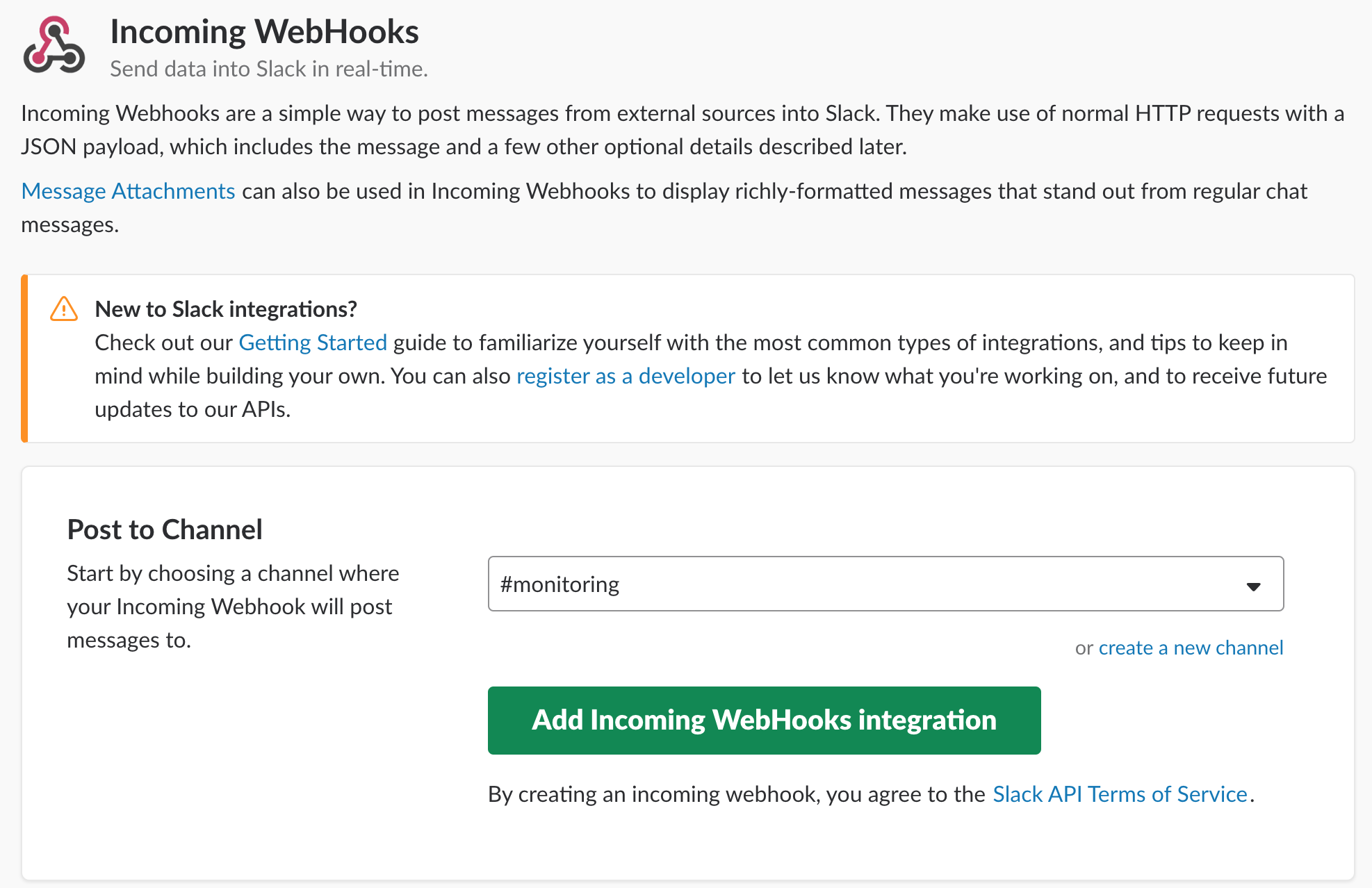
添加成功后Slack会显示Incoming WebHooks配置和使用方式:
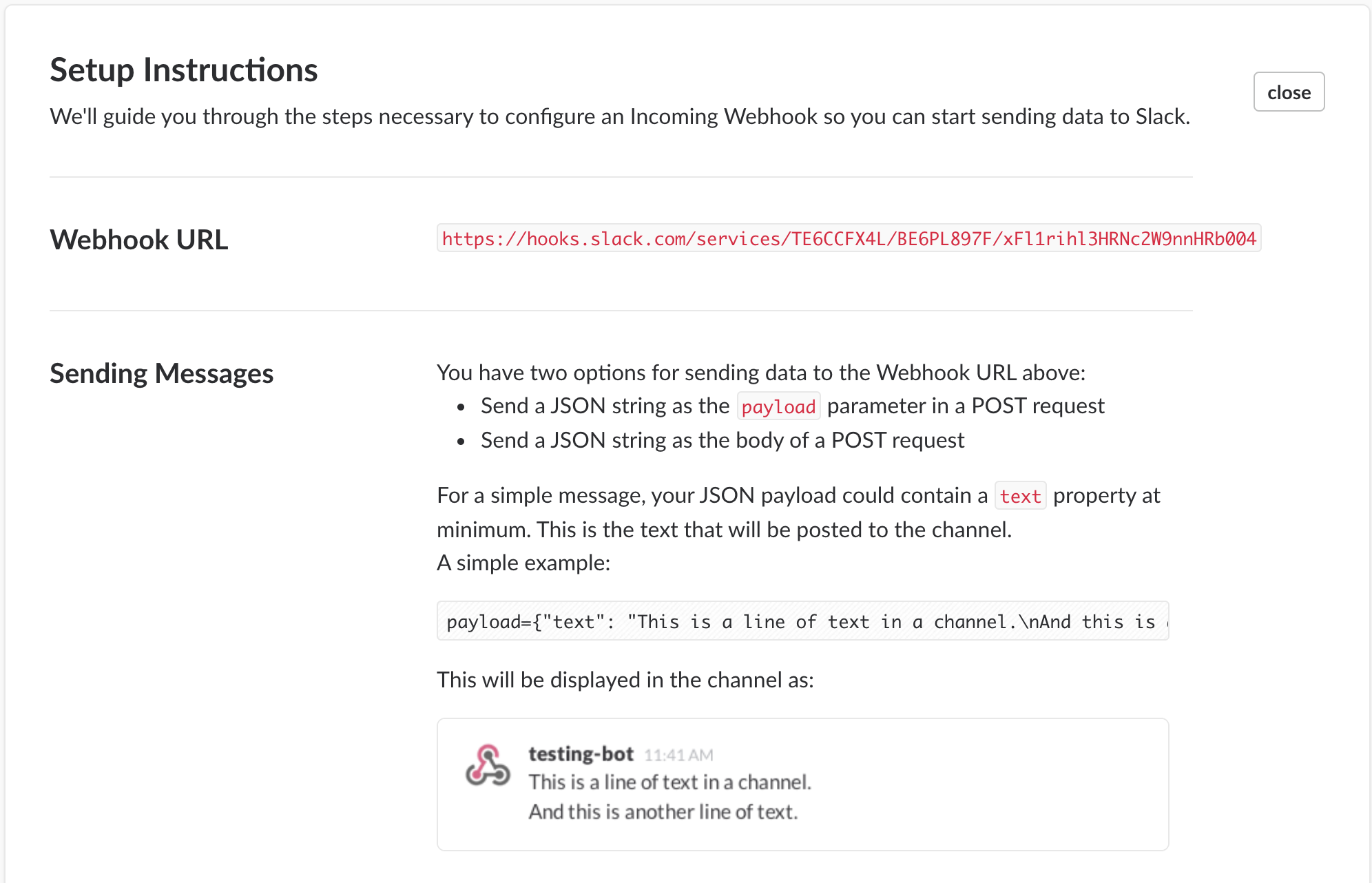
Incomming Webhook的工作方式很简单,Slack为当前Channel创建了一个用于接收消息的API地址:
https://hooks.slack.com/services/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
用户只需要使用Post方式向Channel发送需要通知的消息即可,例如,我们可以在命令行中通过curl模拟一次消息通知:
curl -d "payload={'text': 'This is a line of text in a channel.\nAnd this is another line of text.'}" https://hooks.slack.com/services/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
在网络正常的情况下,在Channel中会显示新的通知信息,如下所示:
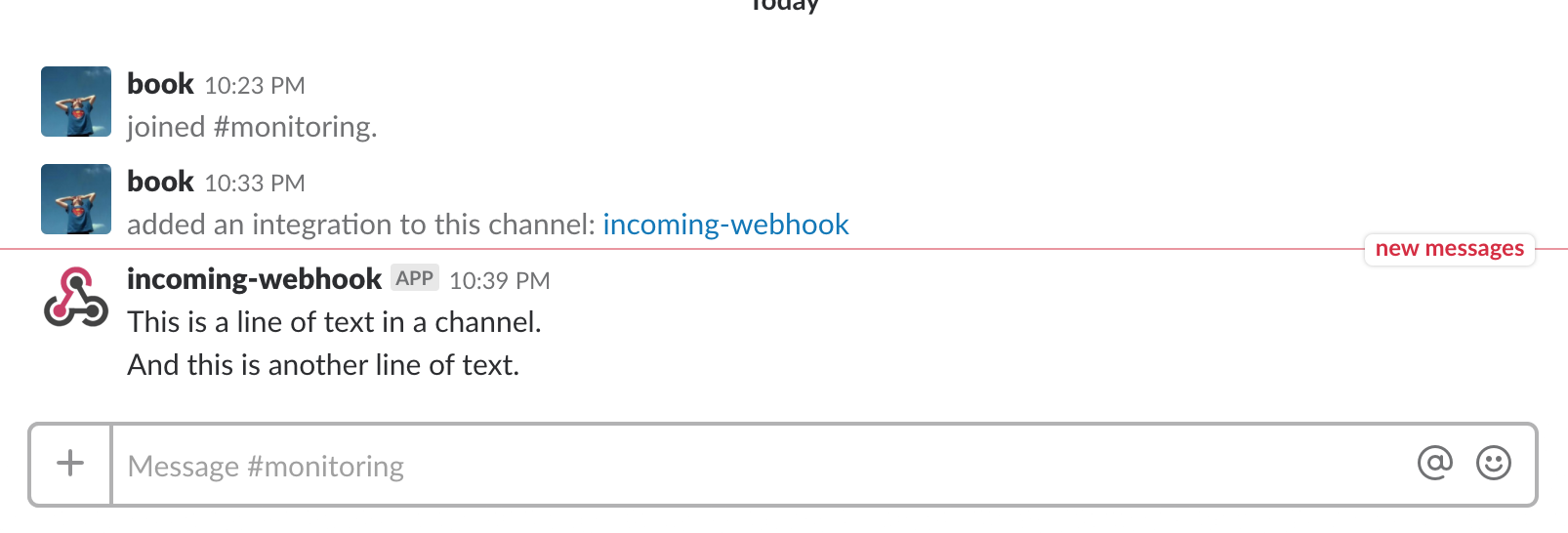
除了发送纯文本以外,slack还支持在文本内容中添加链接,例如:
payload={"text": "A very important thing has occurred! <https://alert-system.com/alerts/1234|Click here> for details!"}
此时接收到的消息中建辉包含一个可点击的超链接地址。除了payload以外,Incomming Webhhook还支持一些其他的参数:
| 参数 | 作用 | 示例 |
|---|---|---|
| username | 设置当前聊天机器人的名称 | webhookbot |
| icon_url | 当前聊天机器人的头像地址 | https://slack.com/img/icons/app-57.png |
| icon_emoji | 使用emoji作为聊天机器人的头像 | :ghost: |
| channel | 消息发送的目标channel, 需要直接发给特定用户时使用@username即可 | #monitoring 或者 @username |
例如,使用以上参数发送一条更有趣的消息:
curl -X POST --data-urlencode "payload={'channel': '#monitoring', 'username': 'webhookbot', 'text': 'This is posted to #monitoring and comes from a bot named webhookbot.', 'icon_emoji': ':ghost:'}" https://hooks.slack.com/services/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

在Alertmanager中使用Slack
在了解了Slack以及Incomming Webhhook的基本使用方式后,在Alertmanager中添加Slack支持就非常简单了。
在Alertmanager的全局配置中,将Incomming Webhhook地址作为slack_api_url添加到全局配置中即可:
global:
slack_api_url: https://hooks.slack.com/services/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
当然,也可以在每个receiver中单独定义自己的slack_configs即可:
receivers:
- name: slack
slack_configs:
- channel: '#monitoring'
send_resolved: true
这里如果我们手动拉高当前主机的CPU利用率,在#Monitoring平台中,我们会接收到一条告警信息如下所示:

而当告警项恢复正常后,则可以接收到如下通知:

对于Incomming Webhhook支持的其它自定义参数,也可以在slack_config中进行定义,slack_config的主要配置如下:
channel: <tmpl_string>
[ send_resolved: <boolean> | default = false ]
[ api_url: <secret> | default = global.slack_api_url ]
[ icon_emoji: <tmpl_string> ]
[ icon_url: <tmpl_string> ]
[ link_names: <boolean> | default = false ]
[ username: <tmpl_string> | default = '{{ template "slack.default.username" . }}' ]
[ color: <tmpl_string> | default = '{{ if eq .Status "firing" }}danger{{ else }}good{{ end }}' ]
[ footer: <tmpl_string> | default = '{{ template "slack.default.footer" . }}' ]
[ pretext: <tmpl_string> | default = '{{ template "slack.default.pretext" . }}' ]
[ text: <tmpl_string> | default = '{{ template "slack.default.text" . }}' ]
[ title: <tmpl_string> | default = '{{ template "slack.default.title" . }}' ]
[ title_link: <tmpl_string> | default = '{{ template "slack.default.titlelink" . }}' ]
[ image_url: <tmpl_string> ]
[ thumb_url: <tmpl_string> ]
如果要覆盖默认的告警内容,直接使用Go Template即可。例如:
color: '{{ if eq .Status "firing" }}danger{{ else }}good{{ end }}'